Sublime Text是风靡世界的文本编辑器,支持多种编程语言。由于它的安装包短小精悍方便携带,笔者考虑把它作为Python开发环境。下面的设置可以让Sublime Text 3同时支持Python2和Python3开发环境。
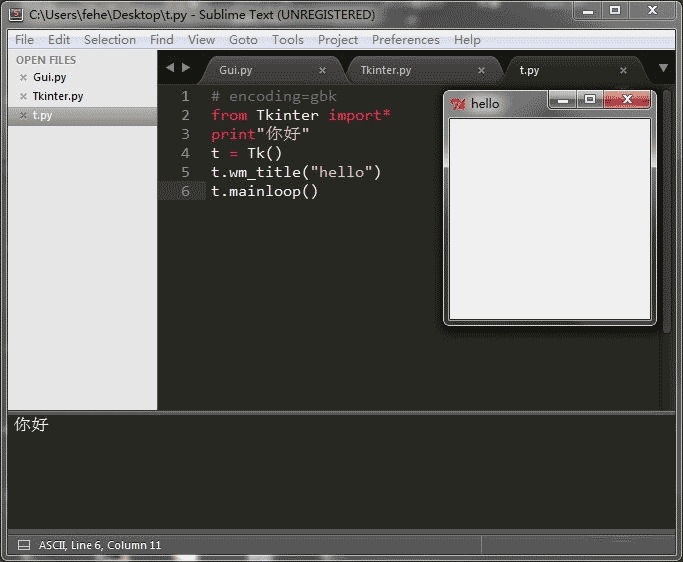
1、
打开Sublime Text 3,依次进入new build system菜单(如图~)

2、
点击菜单后,会生成一个空配置文件。我们需要在这个配置文件内覆盖配置信息。配置部分代码可以在文末下载。


3、
注意配置代码需要修改Python程序安装路径。如果是通过拷贝地址的话,大家要注意斜杠的方向(用反斜杠才不会出错)。


4、
完成配置代码输入后点击保存,会弹出保存界面。注意要使用默认保存路径,这样配置才能生效。点击保存。


5、
现在,我们重新进入编译环境设置,就可以看到刚才添加的Python2编译环境了。点击勾选就可以了。

6、
用同样的方法我们新建一个Python3的编译环境即可。

7、
运行个程序测试一下(注意要先保存程序文件,才能运行),成功。

最后附上配置代码
配置代码(******代表Python安装路径,比如--D:/Development Tools/Python/python.exe):
{
"cmd": ["******","-u","$file"],
"file_regex": "^[ ]*File /"(...*?)/", line ([0-9]*)",
"selector": "source.python",
}
Sublime Text 3 Python开发环境配置
1.运行Sublime Text Build 3083 x64 Setup.exe,默认安装在C:/Program Files,启动后在帮助菜单输入注册码
2.安装Package Control,打开Sublime Text3 按Ctrl+~ 在输入框内贴入:
import urllib.request,os; pf = 'Package Control.sublime-package'; ipp = sublime.installed_packages_path();
urllib.request.install_opener( urllib.request.build_opener( urllib.request.ProxyHandler()) ); open(os.path.join(ipp, pf),
'wb').write(urllib.request.urlopen( 'http://sublime.wbond.net/' + pf.replace(' ','%20')).read())
新闻热点
疑难解答